Ako zakázať upozornenia push (push) v prehliadači Yandex, Chrome, Firefox a Opera. Push notifikácia: čo to je a ako ho vypnúť
V tomto článku sme podrobne opísali, ako vypnúť a odstrániť upozornenia push v prehliadačoch. Google Chrome a prehliadač Yandex z ľubovoľných stránok, ako aj to, ako zabezpečiť, aby sa prehliadač už nepýtal na prijímanie upozornení.
Ak chcete zastaviť prijímanie upozornení v prehliadači Google Chrome pre systémy Windows, musíte urobiť nasledovné.
1. Otvorte nastavenia v prehliadači Google Chrome.
2. Úplne na konci stránky zvoľte „Zobraziť rozšírené nastavenia“ a potom v stĺpci „Osobné údaje“ kliknite na „Nastavenia obsahu“.

3. Na tejto stránke si všimnete sekciu „Upozornenia“, v ktorej si môžete vybrať možnosti upozornení zo stránok podľa vášho výberu.

4. Ak chcete, môžete notifikácie z niektorých stránok vypnúť a pre iné ich naopak zapnúť výberom tlačidla „Nastaviť výnimky“ v nastaveniach upozornení.
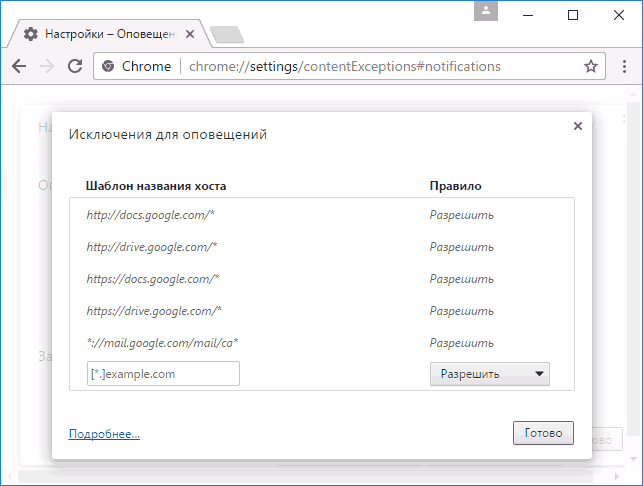
Ak zrazu chcete odstrániť všetky upozornenia, ako aj odstrániť žiadosti zo stránok, aby sa vám zobrazovali, môžete vybrať možnosť „Nezobrazovať upozornenia na stránkach“.
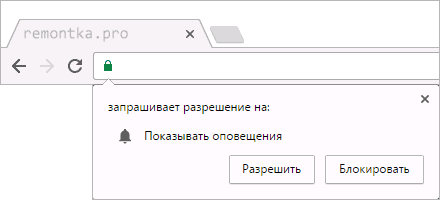
Google Chrome v systéme Android
Rovnakým spôsobom môžete vypnúť upozornenia v Prehliadač Google Chrome na telefóne alebo tablete s Androidom:
1. Otvorte nastavenia a potom v časti „Rozšírené“ otvorte položku „Nastavenia lokality“.
2. Zvoľte "Upozornenia".
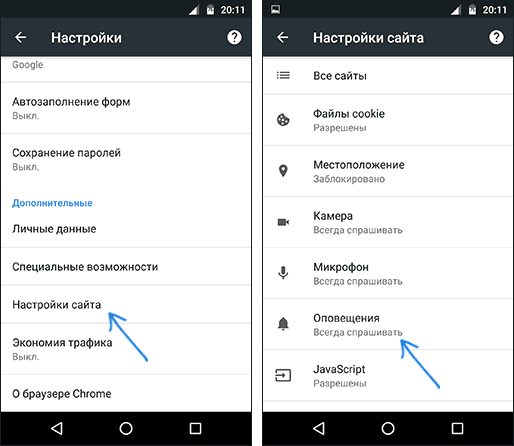
3. Tu môžete povoliť jednu z možností - zobraziť požiadavku na zasielanie upozornení (štandardné) alebo zakázať zobrazovanie upozornení (položka "Upozornenia" je vypnutá).
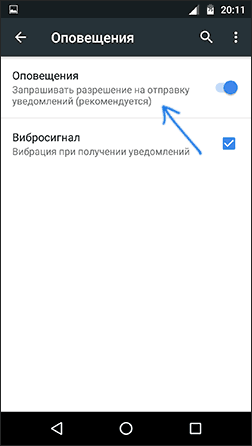
Ak potrebujete odstrániť upozornenia iba pre špeciálne stránky, môžete to urobiť v časti „Nastavenia lokality“ výberom položky „Všetky lokality“.
Keď nájdete stránku, pre ktorú chcete vypnúť upozornenia, vyberte možnosť Vymazať a obnoviť. Potom, keď nabudúce navštívite tú istú stránku, opäť dostanete žiadosť o push notifikácie a teraz ich môžete vypnúť.
Ako odstrániť upozornenia v prehliadači Yandex
Prehliadač Yandex má niekoľko sekcií naraz na zakázanie a povolenie upozornení. Prvý z nich nájdete na domovskej stránke parametre, nazýva sa to „Upozornenia“.
Ak vyberiete možnosť „Nastaviť upozornenia“, všimnete si, že sa to týka iba upozornení na poštu Yandex a VKontakte a môžete ich vypnúť iba pre poštu a VK.
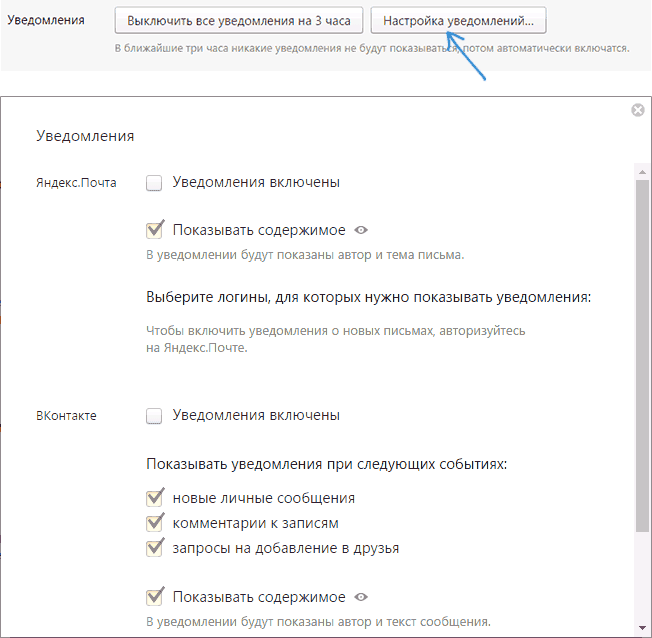
Push upozornenia pre všetky ostatné stránky je možné odstrániť takto:
1. Otvorte nastavenia a na konci stránky vyberte „Zobraziť rozšírené nastavenia“.
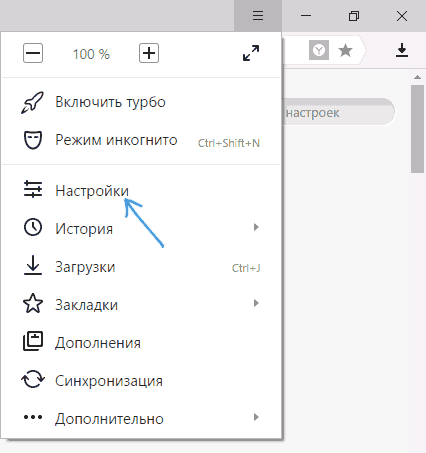
Vyskakovacie upozornenia (Push upozornenia) sú určite užitočným nástrojom. Umožňuje vám prijímať aktuálne informácie z akéhokoľvek zdroja (ktorý ste si predplatili skôr) včas a bez neustáleho sledovania. Niekedy však takéto upozornenia nie sú potrebné, napríklad z dôvodu ich nadmernej rušivosti alebo straty záujmu o tento zdroj.
Dnes sa pozrieme na to, ako zakázať takéto upozornenia zo stránok v prehliadačoch Opera, Chrome a Firefox. Táto inštrukcia vám pomôže nielen zakázať upozornenia, ale tiež ich nakonfigurovať pre jednotlivé stránky alebo ich úplne zakázať.
Nastavenie upozornení pre Operu
Návod na Prehliadač Opera a Chrome sú si trochu podobné, pretože sú založené na rovnakom engine.

1. V okne prehliadača kliknite na položku Ponuka a prejdite do sekcie Nastavenia prehliadača(alebo použite klávesovú skratku ALT+P).

2. Kliknite na kartu Stránky a nájdite sekciu Upozornenia.
3. Nastavte upozornenia. Na výber máte niekoľko možností prispôsobenia. Napríklad úplne zakážte upozornenia. Toto je pomerne extrémne opatrenie, pretože na webe je dostatok zaujímavých zdrojov na odber, ktoré budú len užitočné. Správnejšie je zakázať takéto upozornenia len pre niektoré stránky. Použite položku - Spravovať výnimky. Vyberte lokalitu zo zoznamu a nastavte hodnotu (povoliť alebo blokovať).
Nastavenie upozornení pre Google Chrome
1. Prejdite do hlavných nastavení prehliadača a kliknite na položku „Zobraziť rozšírené nastavenia“ (v spodnej časti okna).
2. Prejdite do sekcie Osobné údaje. Kliknite na tlačidlo Prispôsobenie obsahu.

3. V okne Nastavenia obsahu nájdite časť Upozornenia.

Tu, rovnako ako v nastaveniach predchádzajúceho prehliadača, môžete úplne zakázať všetky upozornenia („Nezobrazovať upozornenia“) alebo nastaviť pravidlo pre konkrétnu stránku („Nastaviť výnimky“).
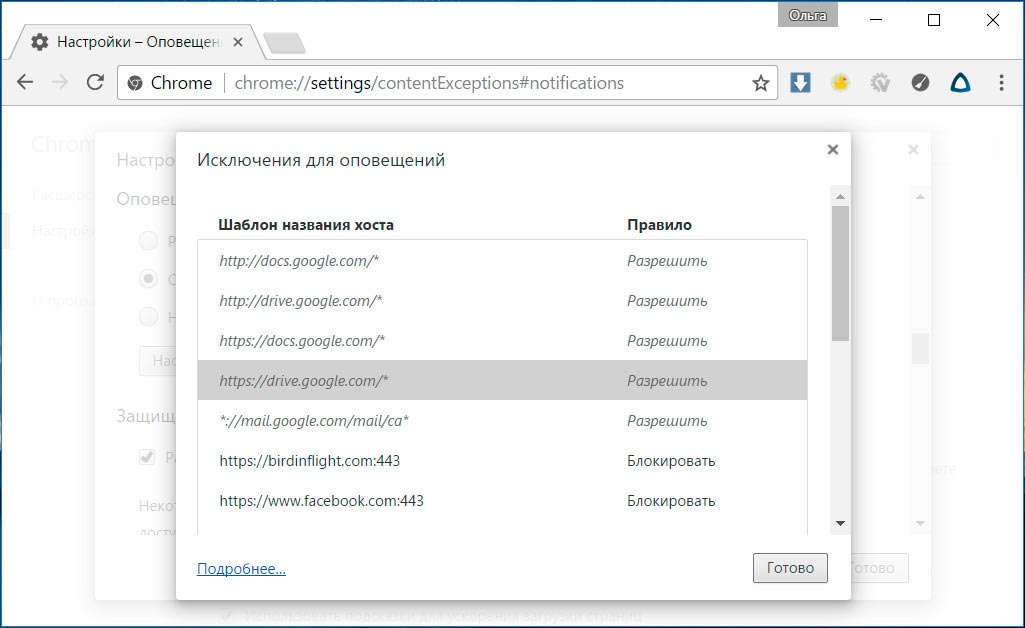
Nastavenie upozornení pre Mozilla Firefox
AT prehliadač Firefox môžete tiež nakonfigurovať alebo úplne zakázať upozornenia push zo stránok.
1. Otvorte ponuku prehliadača a kliknite na položku nastavenie.
2. Prejdite na kartu Obsah.

3. Vyberte, ktorým stránkam povolíte upozornenia (tlačidlo Vybrať), alebo v prípade potreby odstráňte stránku zo zoznamu.
Môžete tiež vypnúť alebo nakonfigurovať upozornenia z hlavného okna prehliadača bez toho, aby ste sa uchýlili k nastaveniam. Kliknite na ikonu (písmeno i) v paneli s adresou a nastavte pravidlo pre stránku, na ktorej sa nachádzate.
Od roku 2015 si táto technológia začala rýchlo získavať na popularite. Push API z prehliadača Chrome. Čoraz častejšie sa návštevníkom pri návšteve rôznych spravodajských (nielen spravodajských) stránok predstavuje takýto systémový rámec s požiadavkou:

Systémové okno prehliadača Google Chrome vyžadujúce povolenie doručovať upozornenia z lokality.
Úprimne považujem tento kanál na poskytovanie obsahu (alebo akvizíciu používateľov, akokoľvek to nazvať) za jeden z najsľubnejších. Možno aj o pár rokov budú tieto push notifikácie rovnakým povinným atribútom každého sebavedomého spravodajského webu, akým sú dnes RSS a publicistika na sociálnych sieťach.
Dnes je však táto technológia ešte dosť mladá a návodov na jej využitie nielen na domácom internete, ale aj na zahraničnom je málo. Príklad nemusíte hľadať ďaleko - aj samotný Google, keď oznámil Push API, vydal skromnú tlačovú správu až k slzám. A až teraz, po niekoľkých hodinách vŕtania sa v Google FAQ pre vývojárov, môžete zbierať informácie, aby ste mohli zbierať aspoň fungujúce skripty na posielanie push notifikácií vašim čitateľom.
Ako urobiť takéto push notifikácie pre váš web? Existujú dva spôsoby: použiť služby tretích strán (už existujú a niektoré z nich sú veľmi dobré) alebo si vytvoriť vlastné riešenie. Keďže som zástancom minimálneho využívania služieb tretích strán na stránke, naša cesta v Meste bola hotová.
V záujme spravodlivosti však stojí za to povedať pár slov o vonkajších riešeniach. Priznám sa, že tento trh som veľmi neštudoval (dôvod je spomenutý vyššie), ale nemožno nespomenúť službu OneSignal, ktorej najatraktívnejšou vlastnosťou je, že ich služby sú úplne zadarmo - zarábajú predajom dát o návštevníkov klientskej stránky. Existuje aj služba Jeapie, majú na svojej strane veľmi kompetentný marketing a spravidla dobrá spätná väzba. Stojí však za zmienku, že z ich služieb Meduza - Platforma jednoducho nebola pripravená na množstvo tlačeníc, ktoré bolo potrebné posielať obrovskému publiku Meduza.
Implementácia. Získavanie poverení od spoločnosti Google.
V zdrojových údajoch je stránka zapísaná v Koľajnice 3.2.8 a úlohou je vytvoriť na ňom posúvač upozornení pre Chrome.
Prvým krokom je prenesenie stránky na HTTPS (zabezpečený hypertextový protokol), teda vytvorenie SSL certifikátu pre vašu stránku. Bez toho nebudú push notifikácie fungovať (nekontrolované bežným http, ale všade sa to tak píše). Nebudem písať o tom, čo je SSL, s čím sa jedáva, ako vložiť certifikát na server a pripojiť ho - internet je plný podobných článkov. Na tieto účely odporúčam iba StartSSL. Ide o dobrú certifikačnú autoritu, s ktorou sú priatelia všetky prehliadače, ktoré poznám, so zámerne jednoduchým postupom registrácie a overenia (stačí poznať minimum anglický jazyk), aby ste získali úplne bezplatný certifikát SSL vstupný level, ktorá môže zahŕňať ďalších päť (sic!) subdomén.
Získali sme teda certifikát a podľa toho nakonfigurovali náš Nginx alebo Apache. Teraz v adresný riadok prehliadač vedľa adresy našej stránky svieti na zeleno, najroztomilejší malý zámok, nápis https://, a ak vám ide o peniaze, názov organizácie.
1. Otvorte nastavenia prehliadača.
2. Úplne dole vyberte „Zobraziť rozšírené nastavenia“.
3. Nájdite časť „Osobné informácie“. V ňom kliknite na tlačidlo „Nastavenia obsahu“.
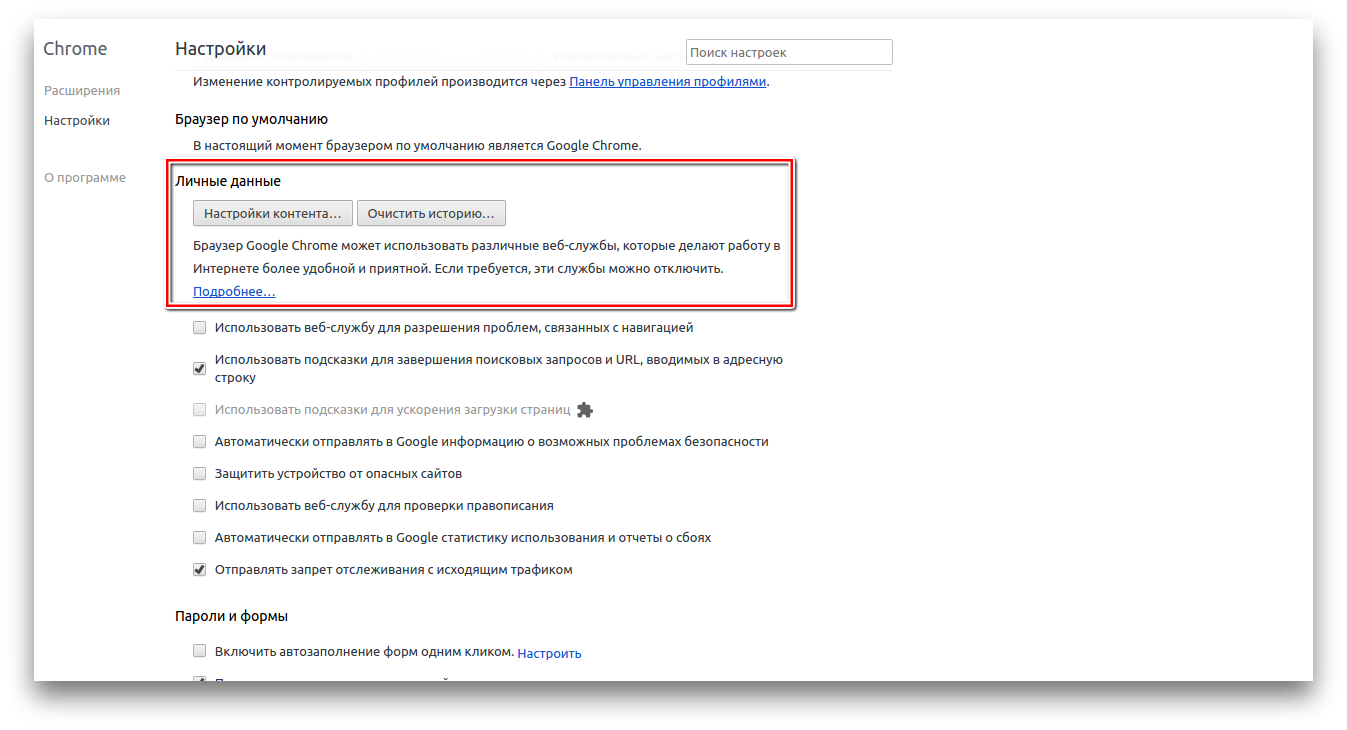
4. Pred vami sa zobrazí vyskakovacie okno. Nájdite v ňom sekciu „Upozornenia“.

5. Ak chcete trvalo zabrániť tomu, aby vám stránky ponúkali zobrazovanie upozornení, povoľte možnosť „Nezobrazovať upozornenia na stránkach“.
6. Ak ste predtým udelili povolenie nejakému webu, ale teraz ho chcete zrušiť, kliknite na tlačidlo „Nastaviť výnimky“. Tu môžete odstrániť alebo pridať ľubovoľnú stránku.
Existuje ešte jednoduchší spôsob, ako sa zbaviť nepríjemných upozornení. Otvorte stránku, ktorej rozlíšenie chcete zmeniť, a kliknite na ikonu úplne vľavo na paneli s adresou. Pred vami sa objaví veľké menu. individuálne nastavenia stránky.

Nájdite možnosť „Upozornenia“ a nastavte pre ňu požadovanú hodnotu.
Opera
Je založený na rovnakom motore, ktorý sa používa v prehliadači Chrome. Preto sú ich nastavenia približne rovnaké, rozdiel je len v názvoch položiek.
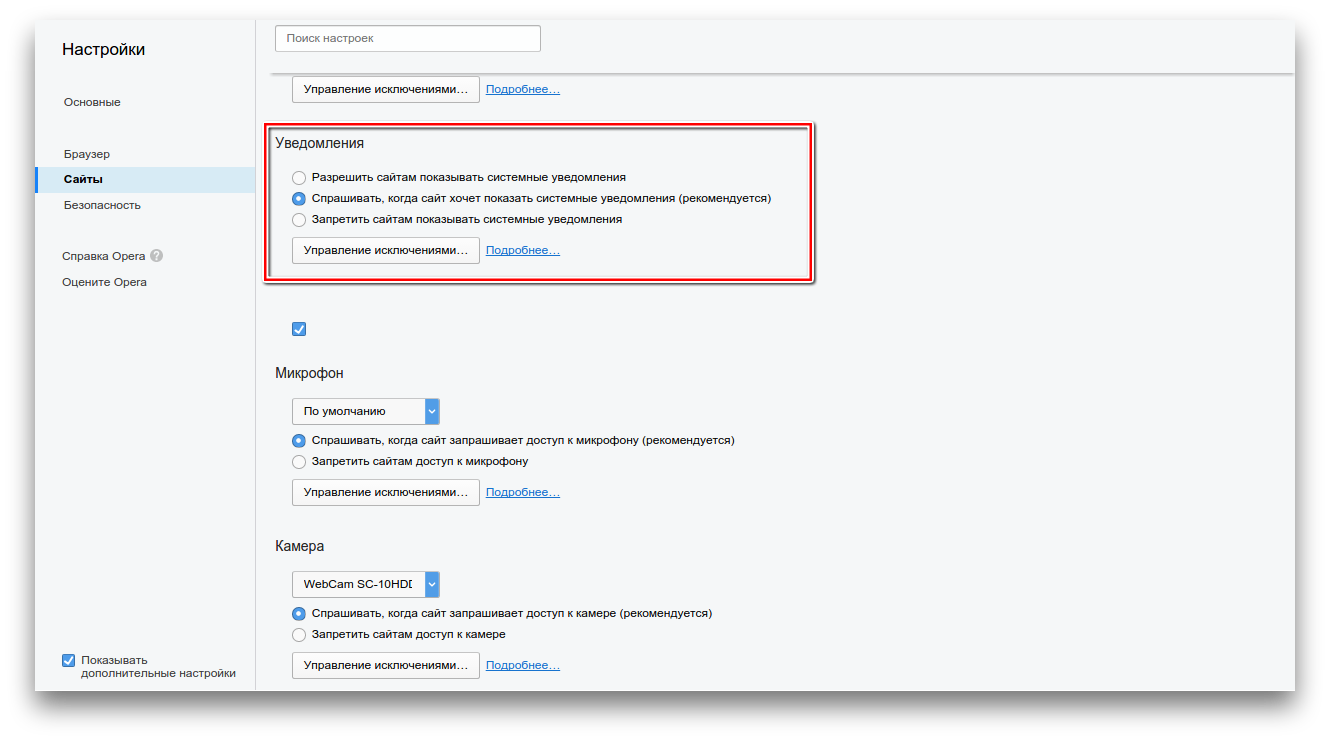
- Otvorte nastavenia prehliadača.
- Prejdite na stránku Lokality. Tu sa nachádza potrebná sekcia „Upozornenia“.
- Odstráňte stránky, ktoré už nechcete sledovať. Tu môžete zabrániť tomu, aby všetky stránky zobrazovali upozornenia.
Firefox
V prehliadači Firefox si môžete prispôsobiť aj zobrazovanie upozornení. Otvorte nastavenia programu a potom kartu „Obsah“. Tu môžete nastaviť, ktoré stránky vás môžu rušiť a ktoré sú zakázané.
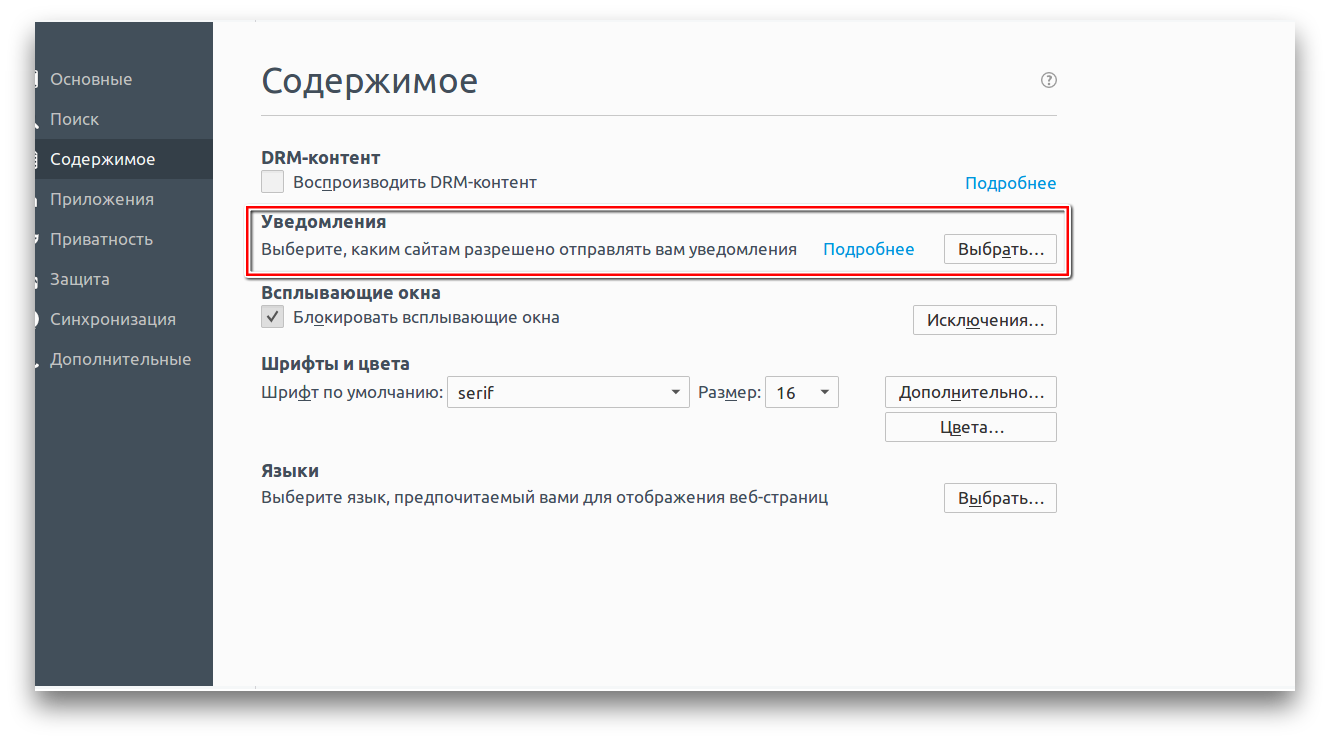
Rovnakú akciu je možné vykonať pomocou ikony v paneli s adresou. Kliknite na ikonu v tvare i a nastavte povolenie pre konkrétnu stránku, na ktorej sa práve nachádzate.
Je to už dávno, čo prehliadače pridali funkciu prijímania push notifikácií z navštívených stránok a zároveň často môžete vidieť ponuku upozorniť ich na novinky. Bude to pohodlné, ale ak sa nad tým zamyslíte, používateľ, ktorý sa bezohľadne prihlásil na odber veľkého množstva takýchto upozornení, ich zrazu bude chcieť vypnúť.
V tomto článku sme podrobne opísali, ako vypnúť a odstrániť upozornenia push v prehliadačoch Google Chrome a Yandex Browser z ľubovoľných stránok, ako aj to, ako dosiahnuť, aby sa prehliadač už nepýtal na prijímanie upozornení.
Vypnite upozornenia v prehliadači Chrome v systéme Windows
Ak chcete upratať prijímanie upozornení v prehliadači Google Chrome pre systém Windows, musíte urobiť nasledovné.
1. Otvorte nastavenia v prehliadači Google Chrome.
2. Úplne na konci stránky zvoľte „Zobraziť rozšírené nastavenia“ a potom v stĺpci „Osobné údaje“ kliknite na „Nastavenia obsahu“.
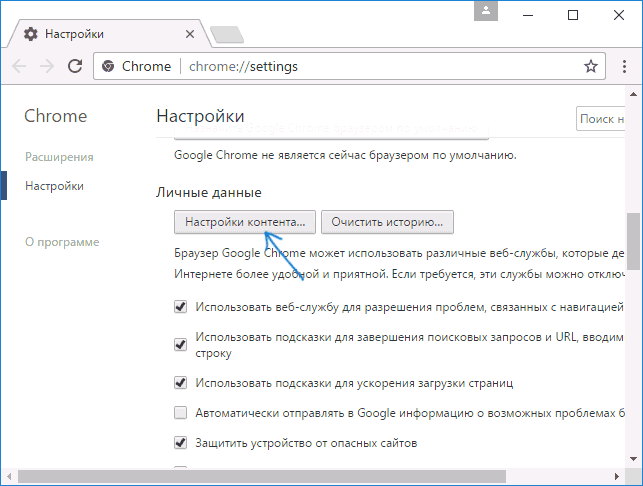
3. Na tejto stránke sa vám zobrazí časť „Upozornenia“, kde si môžete vybrať možnosti upozornení zo stránok podľa vlastného uváženia.

4. Ak chcete, môžete vypnúť upozornenia z niektorých stránok a naopak, zapnúť ich pre iné, a to výberom tlačidla „Nastaviť výnimky“ v nastaveniach upozornení.

Ak zrazu chcete odstrániť všetky upozornenia, ako aj odstrániť žiadosti zo stránok, aby sa vám zobrazovali, môžete vybrať možnosť „Nezobrazovať upozornenia na stránkach“.
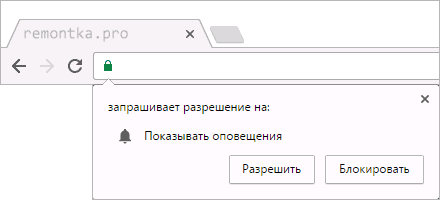
Google Chrome v systéme Android
Rovnakým spôsobom môžete vypnúť upozornenia v prehliadači Google Chrome na telefóne alebo tablete so systémom Android:
1. Otvorte nastavenia a potom v časti „Rozšírené“ otvorte položku „Nastavenia lokality“.
2. Zvoľte "Upozornenia".

3. Tu môžete povoliť jeden z parametrov – zobraziť požiadavku na zasielanie upozornení (štandardné) alebo zakázať zobrazovanie upozornení (položka „Upozornenia“ je vypnutá).
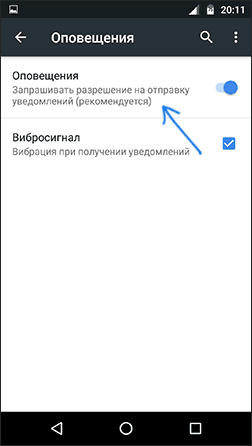
Ak chcete odstrániť upozornenia iba pre špeciálne stránky, môžete to urobiť v časti „Nastavenia lokality“ výberom položky „Všetky lokality“.
Keď nájdete stránku, pre ktorú chcete vypnúť upozornenia, vyberte možnosť „Vymazať a obnoviť“. Potom, keď nabudúce navštívite tú istú stránku, opäť dostanete žiadosť o push notifikácie a teraz ich môžete vypnúť.
Ako vyčistiť upozornenia v prehliadači Yandex
Prehliadač Yandex má niekoľko sekcií naraz na zakázanie a povolenie upozornení. Ten úvodný nájdete na hlavnej stránke nastavení, volá sa „Upozornenia“.
Ak vyberiete možnosť „Nastaviť upozornenia“, všimnete si, že sa to týka iba upozornení na poštu Yandex a VKontakte a môžete ich vypnúť iba pre poštu a VK.
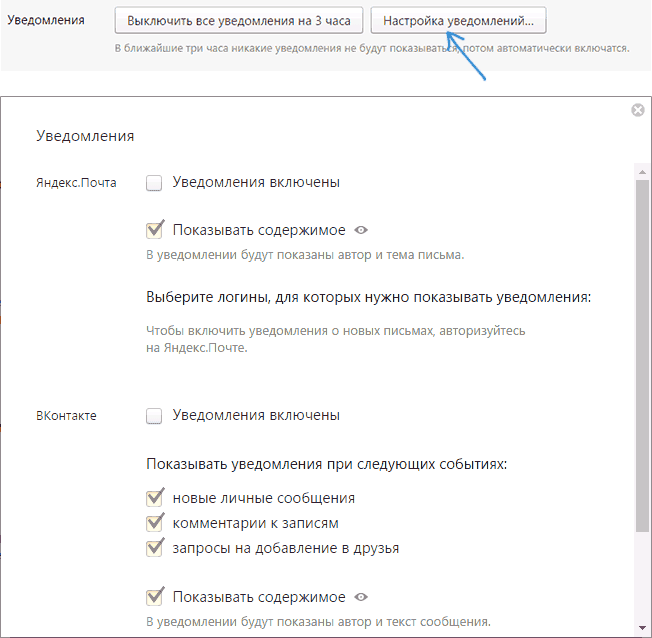
Push upozornenia pre všetky ostatné stránky je možné odstrániť takto:
1. Otvorte nastavenia a na konci stránky vyberte „Zobraziť rozšírené nastavenia“.
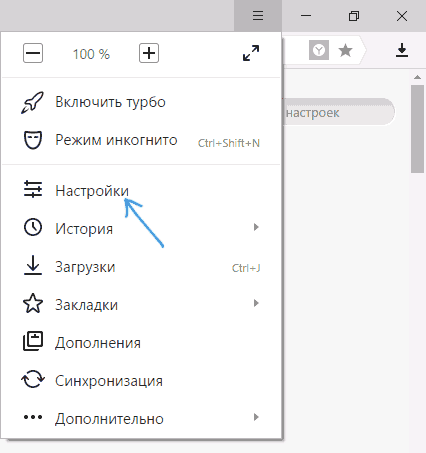
2. V časti Vlastné údaje vyberte položku „Nastavenia obsahu“.

3. V časti "Upozornenia" môžete zmeniť nastavenia upozornení alebo ich vypnúť pre ľubovoľné stránky (možnosť "Nezobrazovať upozornenia stránok").

4. Ak vyberiete tlačidlo „Spravovať výnimky“, môžete samostatne povoliť alebo zakázať upozornenia push pre vybrané stránky.
Po kliknutí na „Dokončiť“ sa zmenia všetky obľúbené nastavenia.
